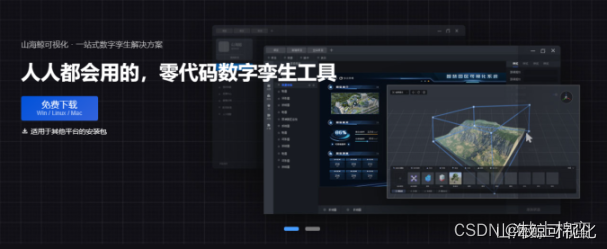
简单三步教你制作一个数据可视化大屏
今天拿我最熟悉的山海鲸可视化软件来为大家讲解一下怎样上手制作一个基础数据可视化大屏,整个教程将分为三个部分:创建新的空白项目、连接数据、以及基础操作介绍。
之前为大家介绍过那么多款数据可视化大屏软件,但从来没写过用这些可视化工具怎样制作可视化大屏,今天就拿我最熟悉的山海鲸可视化软件来为大家讲解一下怎样上手制作一个基础数据可视化大屏吧,整个教程将分为三个部分:创建新的空白项目、连接数据、以及基础操作介绍。
1.软件下载及界面介绍
在官网下载自己电脑适配的版本后完成注册。

注册完成后打开软件就是简单的我的项目界面(刚注册的软件全部项目下方是空白的),全部项目既是自己创建的全部项目,在资源中心保存的模板也会在全部项目中。

2.创建新项目
创建新项目有两种方式,一是点击我的项目中的新建,二是通过下载模板直接修改,今天主要介绍新建空白项目的方式:
通过点击我的项目新建会弹出新建空白项目的窗口: 
点击新建空白项目即可直接到达制作可视化大屏的界面,然后就可以点击左上角数据-添加数据导入自己准备好的数据源。
不知道如何接入数据的童鞋可以直接前往官网查看教程,这里就不一一说明了。
3.操作界面介绍
下面介绍一下制作可视化大屏的操作界面:
在山海鲸可视化中所有的组件都支持鼠标拖拽设置大小和位置,首先依次说明界面左侧从上到下的内容:
3.1项目:
在山海鲸可视化中数据可视化大屏被统称为项目,项目主要用来导入导出和重命名该项目使用。

3.2数据:
数据是我们在制作可视化大屏是最重要的一个环节,如我们不小心将创建新项目时弹出的数据接入窗口关闭了即可通过点击数据“添加数据”,重新进入接入数据窗口中。
编辑数据即我们可以对接入的数据源进行重新编辑,接入新数据源或删除接入数据源也可在此进行操作。这里需要注意的一点是导入山海鲸可视化软件内的数据源不可以在软件中直接修改数据源内容,仅支持查看。如需修改数据内容,需要返回数据源修改。
刷新数据即是我们可以通过点击此处刷新接入数据源,在我们修改数据源内容后可以点击这里直接将接入的数据源进行刷新,无需重新接入修改的数据源。

3.3操作:
操作即是我们可以在制作大屏项目时进行的操作,包括下面这些,原理跟制作PPT差不多。

3.4演示
即是对制作好的可视化大屏全屏查看。
3.5组件库
左侧一竖栏即是软件自带的一些可以直接使用的组件,山海鲸可视化不仅自带多种组件样式,同时还可以通过添加拓展组件自行插入一些你需要的组件。

接下来对右侧一栏进行说明:
右侧功能主要是对看板的组件进行样式和交互设置,这里我推荐自己在做的过程中探索一下这些功能会上手更快。

右侧下方为项目公共数据,接入的数据源都会显示在这里,在组件连接数据时可以通过鼠标勾选或拖拽的方式将数据连接到组件。

添加的组件连接数据后可以直接在样式处设置该组件样式,在设置样式时记得一定鼠标选中该组件。
以上便是山海鲸可视化制作可视化大屏项目的基础操作过程,山海鲸可视化软件支持免费可视化编辑、本地化部署,对新手十分友好,更多的组件样式设置花样以及交互设置后续也会为大家出,敬请期待哦!
更多推荐
 已为社区贡献5条内容
已为社区贡献5条内容








所有评论(0)